Réparez le Play Store qui ne fonctionne pas sur le WiFi [Ligne directrice 2022].
Réparez le Play Store qui ne fonctionne pas sur le WiFi [Ligne directrice 2022].
Trouvez et réparez automatiquement les erreurs de Windows grâce à l'outil de réparation de PC
Reimage est un excellent outil de réparation qui détecte et répare automatiquement différents problèmes du système d'exploitation Windows. Avoir cet outil protégera votre PC contre les codes malveillants, les défaillances matérielles et plusieurs autres bugs. En outre, cela vous permet également d'utiliser votre appareil au maximum de ses capacités et de ses performances.
- Étape 1: Télécharger l'outil de réparation et d'optimisation des PC (Windows 11, 10, 8, 7, XP, Vista - Certifié Microsoft Gold).
- Étape 2: Cliquez sur "Démarrer l'analyse" pour trouver les problèmes de registre de Windows qui pourraient être à l'origine des problèmes du PC.
- Étape 3: Cliquez sur "Réparer tout" pour résoudre tous les problèmes.
Vous attendez avec impatience de télécharger des applications importantes pour votre appareil.Mais hélas !votre Play Store ne fonctionne pas bien que votre wifi soit activé.
Cette situation vous a mis dans une situation d’impuissance et de désarroi, n’est-ce pas ?
Mais vous n’êtes pas la première personne à être confrontée à ce problème.J’étais sous le choc lorsque j’ai rencontré ce problème pour la première fois.Je n’ai pas pu télécharger de jeux ni d’autres applications importantes.
Puis, j’ai fait des recherches sur ce problème.Finalement, j’ai pu résoudre ce problème et le Play Store fonctionne correctement depuis lors.
Dans cet article, je vais vous montrer toutes les façons possibles de réparer votre Play Store qui ne fonctionne pas en wifi.Ne sautez aucune partie est un must pour vous si vous voulez résoudre ce problème.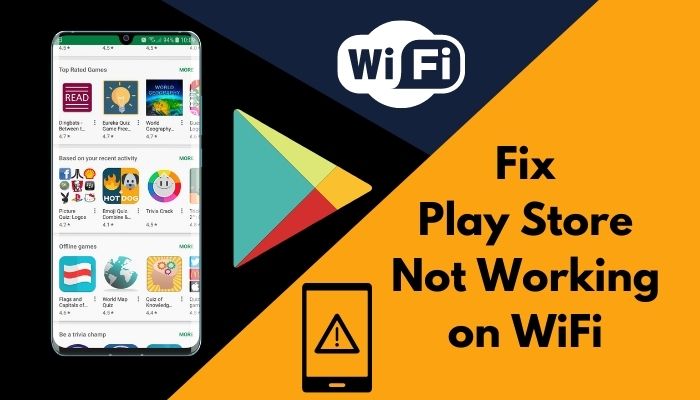
Consultez également notre article sur l’Apple TV qui ne fonctionne pas en WiFi.
Pourquoi le Play Store ne fonctionne pas en WiFi ?
Le fait de ne pas supprimer le fichier cache de Google Play Store et de désactiver toute application système est la principale raison pour laquelle Play Store ne fonctionne pas en wifi.En outre, si le serveur de Google a du mal à se synchroniser avec l’heure et la date de votre appareil, l’utilisation d’un VPN est également responsable de ce problème.
Le Play Store est une application préinstallée sur les appareils Android qui fonctionne de manière similaire à l’App Store d’Apple.
Le Google Play Store étant une plateforme mondiale, il semble offrir aux utilisateurs divers jeux en ligne payants et gratuits, des livres, de la musique, des applications de santé et de fitness, et bien plus encore.
Essayons de résoudre ce problème.
Suivez notre guide pour réparer Tinder qui ne fonctionne pas en WiFi.
Comment réparer le Play Store qui ne fonctionne pas en WiFi
Vous devriez connaître les raisons pour lesquelles le Play Store ne fonctionne pas sur votre wifi à partir de la partie ci-dessus.Maintenant, je vais vous montrer toutes les façons les plus simples de résoudre ce problème.Ne sautez aucune partie.
Voici les moyens de réparer le Play Store qui ne fonctionne pas en wifi :
1.Effacer le fichier cache du Google Play Store
La première chose à faire est de vider le cache de Google Play Store.Le cache stocke les données, les fichiers, les images et d’autres informations pertinentes.Si vous voulez que votre appareil fonctionne sans problème, vous devez supprimer régulièrement le fichier cache du Google Play Store.
Voici comment effacer le fichier cache du Google Play Store :
- Tapez sur l’icône Paramètres de votre appareil.
- Trouvez l’option Apps et tapez dessus.
- Là encore, vous devez cliquer sur l’option Apps pour afficher toutes les applications de votre appareil.
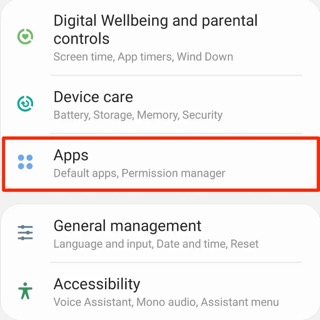
- Faites défiler la page pour trouver l’application Google Play Store.Tapez dessus.
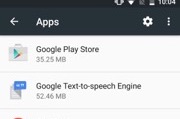
- Tapez sur l’option Stockage.
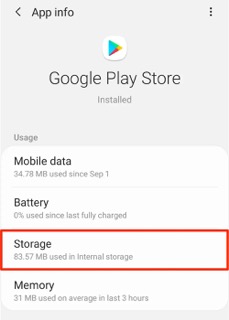
- Vous verrez apparaître l’option « Effacer le cache ».
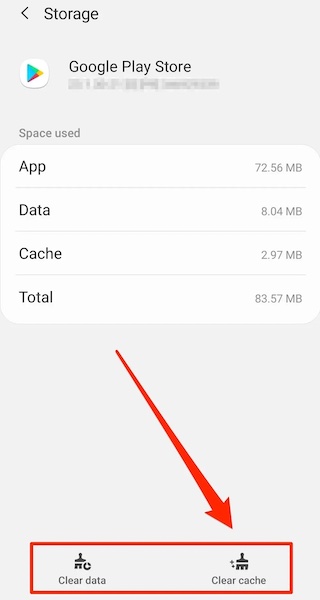
- Appuyez sur cette option pour effacer le fichier cache du Google Play Store.
Redémarrez votre appareil android et voyez si votre Play Store ne fonctionne toujours pas sur votre wifi.Si ce n’est pas le cas, essayez le suivant.
Découvrez le moyen le plus simple de réparer le problème de Steam qui ne fonctionne pas en WiFi.
2.Supprimer les données de la boutique Google Play
Si la suppression du fichier cache de Google Play Store ne résout pas votre problème, vous pouvez essayer de le résoudre en supprimant le fichier de données de Google Play Store.
Voici comment supprimer le fichier de données du Google Play Store :
- Tapez sur l’icône Paramètres de votre appareil.
- Trouvez l’option Apps et tapez dessus.
- Là encore, vous devez cliquer sur l’option Apps pour afficher toutes les applications de votre appareil.
- Faites défiler la page pour trouver l’application Google Play Store.Tapez dessus.
- Tapez sur l’option Stockage.
- Vous verrez apparaître l’option « Effacer les données ».

- Cliquez sur cette option et effacez les données de la boutique Google Play.
Redémarrez votre appareil et voyez si le problème persiste ou non.
Vous avez du temps à perdre ?Consultez rapidement notre guide épique sur la façon de réparer Spotify qui ne fonctionne pas sur le WiFi.
3.Vérifiez les paramètres de l’heure et de la date
Si le serveur de Google a du mal à se synchroniser avec l’heure et la date de vos appareils, vous pouvez résoudre ce problème.Si vous avez défini une date et une heure incorrectes, il est possible que le serveur Google limite l’adresse IP de votre appareil pour l’utilisation du Play Store.Vous pouvez régler l’heure et la date manuellement ou automatiquement.
Voici le chemin à suivre pour régler automatiquement l’heure et la date de votre appareil :
- Tapez sur l’option Paramètres.
- Faites défiler vers le bas pour trouver l’option Système.Tapez dessus.
- Naviguez jusqu’à l’option Date & Heure et tapez dessus.
- Vous verrez apparaître l’option « Définir automatiquement l’option ».Gardez toujours cette option activée.
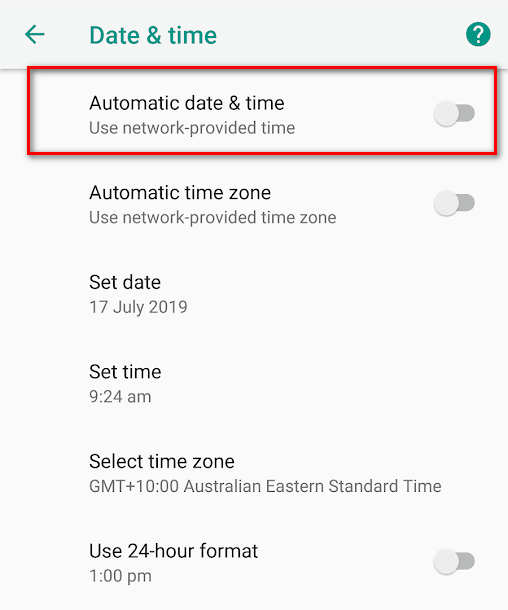
Redémarrez votre appareil et ouvrez le Play Store.Essayez de télécharger n’importe quoi et voyez si cela fonctionne sur votre wifi ou non.
Voici un guide complet sur la façon de réparer Netflix qui ne fonctionne pas en WiFi.
4.Désactiver le VPN en utilisant Play Store
Le VPN est utile pour de nombreux usages comme jouer à des jeux en ligne, faire des recherches, assurer la sécurité, etc.Mais, le VPN peut générer des problèmes pour que le Play Store se connecte au wifi.
Vous n’avez pas besoin de désinstaller le VPN.Vous devez vous assurer que vous devez désactiver votre VPN lorsque vous souhaitez télécharger quoi que ce soit en utilisant le Google Play Store.
5.Vérifiez votre Internet
Vous devez également prêter attention à votre connexion Internet.Un débit internet instable ou faible peut également créer ce problème.Vous devez tester votre vitesse Internet pour vérifier si elle est satisfaisante ou non.Si ce n’est pas le cas, vous devez contacter votre fournisseur d’accès Internet pour résoudre le problème.Vous pouvez aussi redémarrer votre routeur.
Consultez également notre tutoriel exclusif sur Instagram qui ne fonctionne pas en WiFi.
6.Déconnectez-vous et reconnectez-vous à votre compte Google.
Vous pouvez également essayer de résoudre ce problème en vous déconnectant de votre compte Google.Redémarrez votre téléphone et reconnectez-vous à votre compte Google.
Voici le moyen de supprimer votre compte Google :
- Tapez sur l’option Paramètres.
- Naviguez jusqu’à l’option Comptes.
- Tapez sur l’option Google.
- Vous devez maintenant sélectionner le compte de messagerie que vous utilisez pour vous connecter au Play Store.
- Vous verrez apparaître l’option permettant de le supprimer.Tapez sur l’option Supprimer.
Redémarrez votre appareil.Connectez-vous à nouveau à votre compte Google en utilisant votre identifiant et votre mot de passe.
Questions fréquemment posées
Pourquoi ne pouvez-vous pas télécharger des applications en utilisant le Play Store ?
Assurez-vous que votre appareil dispose de l’espace nécessaire au téléchargement de cette application.Si vous n’avez pas assez d’espace, l’application ne se téléchargera pas.
Comment paramétrer la mise à jour de Google Play Store en utilisant uniquement le wifi ?
Ouvrez le Play Store> ; Tapez sur votre profil utilisateur> ; Tapez sur les Paramètres> ; Naviguez jusqu’à l’option Préférences réseau> ; Cliquez sur l’option Mise à jour automatique des applications> ; Sélectionnez l’option Uniquement en Wi-Fi.
Comment mettre à jour le Google Play Store ?
La boutique Google Play se met à jour automatiquement.
Pourquoi ne pouvez-vous pas mettre à jour les applications sur Google Play Store ?
Assurez-vous d’une connexion Internet correcte et désactivez le VPN lors de la mise à jour des applications sur le Google Play Store.
Comment mettre à jour des applications en utilisant vos données mobiles ?
Ouvrez le Play Store> ; Tapez sur votre profil utilisateur> ; Tapez sur les Paramètres> ; Naviguez jusqu’à l’option Préférences réseau> ; Cliquez sur l’option Mise à jour automatique des applications> ; Sélectionnez l’option Sur les données mobiles.
Réflexions finales
Nous avons besoin du Play Store tout comme nous avons besoin de nourriture de nos jours.La dépendance à l’égard du Play Store augmente à un rythme effréné.Nous ne pourrons pas télécharger ou mettre à niveau les applications si le play store ne fonctionne plus en wifi.
Dans cet article, je vous ai fait gagner du temps en vous faisant connaître les raisons responsables du fait que le play store ne fonctionne pas en wifi.J’ai également dressé une liste de toutes les solutions possibles pour résoudre ce problème.
La suppression du cache et des données du Play Store peut résoudre ce problème.Vous pouvez également essayer les autres solutions si nécessaire.
Pour tout autre inconvénient concernant ce problème, vous pouvez le demander dans la section des commentaires.Nos experts s’efforceront de vous aider le plus tôt possible.
